カメラアプリSNOWは、かわいい写真が撮れる、盛れると話題のSNSアプリです。
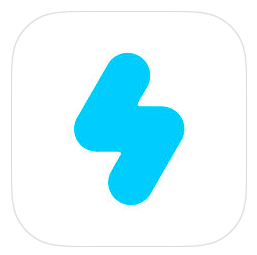
その反面、詳細に設定しようとすると少し複雑な部分があるので、今回はそれを丁寧に解説してみました。
※SNOWは現在(2019/04/01)現在カメラアプリに特化したverにアップデートされており、SNSに関する機能(ストーリー機能・通話機能・トーク機能等)は廃止されております。
スノーSNOWの設定画面
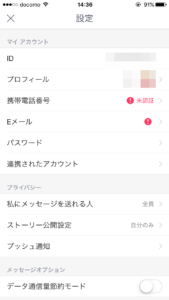
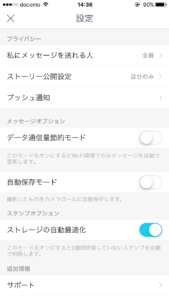
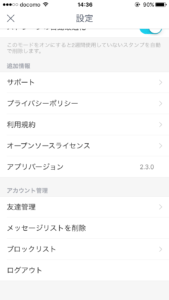
上の画像がスノーSNOWの設定画面です。それぞれの項目を解説していきます。
マイ アカウント
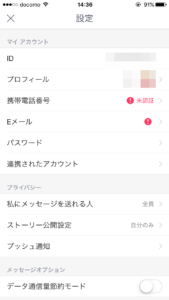
ID
個人のIDが表示されます。LINEのものではなく、SNOWのアカウントIDを指します。
プロフィール
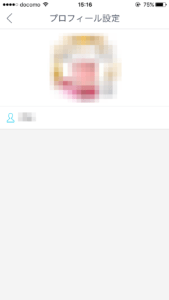
プロフィール写真、名前を変更できます。
携帯電話番号
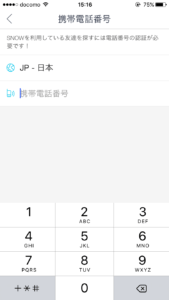
携帯電話番号の認証欄です。認証していない場合は、未認証となります。
Eメール
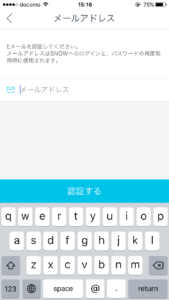
メールアドレス登録画面です。パスワードの再取得時など、メールアドレスが必要になる場合もありますが、基本的には認証しないで大丈夫でしょう。認証していない場合、ビックリマークが表示されます。
パスワード
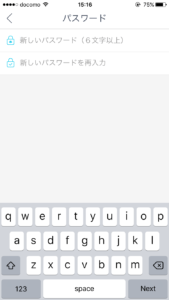
パスワード設定画面です。このページにくるということはログイン状態なので、旧パスワードを入力せずに新たにパスワードを設定することができます。※このパスワードを使用してログインする場合は、メールアドレスの認証も必要になります。
連携されたアカウント
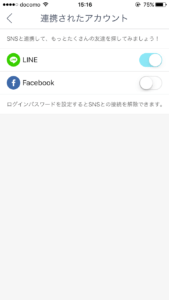
LINEアカウント、Facebookアカウントの連携状態が表示されます。不用意に連携する必要はないと思います。
プライバシー
私にメッセージをくれる人
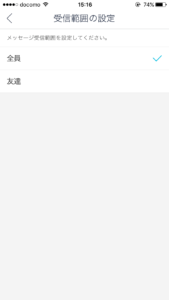
自分にメッセージを送ることができる範囲を設定できます。「全員」「友達」のいずれかを選択できます。
ストーリー公開設定
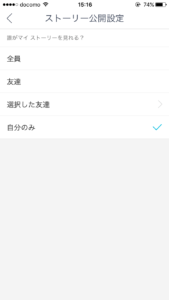
SNOWでは、SNSでいうタイムラインを「ストーリー」というような呼び方をします。ストーリーを見ることができる範囲を、以下の選択肢の中から設定することができます。
- 全員
- 友達
- 選択した友達
- 自分のみ
プッシュ通知
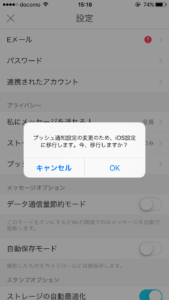
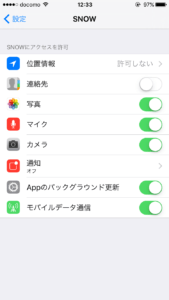
この欄をタップすると、ポップアップを経由してスマホの設定画面に遷移します。プッシュ通知(誰かから連絡がきた場合の通知スタイル)を設定することができます。
メッセージオプション
データ通信量節約モード
データ通信量を節約することができるモードです。「このモードを音にするとWi-Fi環境でのみメッセージを自動で更新します。」と書いてある通り、LTE環境ではメッセージを自動で更新しなくなります。
自動保存モード
このモードをオンにすると、撮影した静止画・動画を、自動的にカメラロールに保存することができます。初期設定ではオフになっているので、保存し忘れなどが多い場合はオンにしておきましょう。この設定によって自動でどこかに投稿する、というようなことはありません。
スタンプオプション
ストレージの自動最適化
スタンプのストレージ(アプリ上の入れ物)の最適化のオンオフを設定できます。このモードをオンにすると、2週間使用していないスタンプを自動で削除します。SNOWはスタンプで遊ぶスタイルで、提供されるスタンプが非常に多く、また、一度削除してもすぐにスタンプごとにダウンロードすることができます。初期設定ではオンになっています。
追加情報
サポート
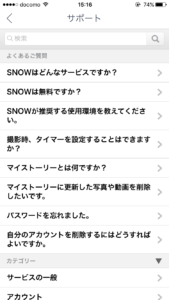
ここをタップすると、SNOWアプリのQ&Aを閲覧することができます。SNOWに関する基本的なことはすべてここにまとまっているので、わからないことがあればまずここか、このブログを参照してください。
下の方にお問い合わせ・通報のページもありますので、適宜利用しましょう。
プライバシーポリシー
SNOWのプライバシーポリシーについて記述してあります。人によっては英語の場合もあります。
利用規約
利用規約です。こちらも、人によっては英語の場合もあります。
オープンソースライセンス
オープンソースライセンスです。こちらも、人によっては英語の場合もあります。
アプリバージョン
アプリのバージョンを確認することができます。
アカウント管理
友達管理
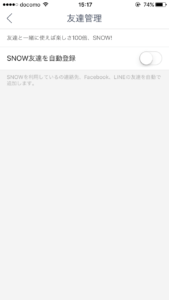
友達管理のページです。初期設定では「SNOW友達を自動登録」がオンになっています。これがオンになっていると、Facebook、LINE、連絡先に登録されている友達を自動的に追加してしまいます。困る方はオフにしておきましょう。
※ただし、一度登録されてしまった友達に関しては、この設定をオフにしても消えませんので注意してください。
SNOW(スノー)のLINEログインは友達にバレる?見られる?勝手に友達登録などの早見表
メッセージリストを削除
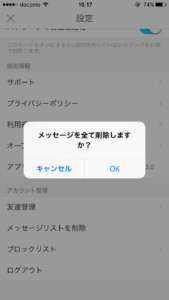
このボタンをタップすると、メッセージを全て削除します。誤って消してしまわないように気をつけましょう。
ブロックリスト

ブロックした人のリストです。何もない場合は「ブロックされた友達がいません」と表示されますが、これは、友達を一人もブロックしていない、という意味です。
ログアウト
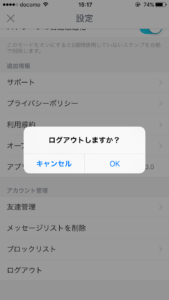
ログアウトボタンです。ログアウトを押すと、「ログアウトしますか?」のポップアップが出てきて、OKをタップするとログアウトします。


